当表格中每一行在维表中能一一对应上时,可以考虑做一张浮动分析表去实现。
1.制作浮动分析表的基本流程

2.实战演练
根据上图的步骤示例,我们可以制作一张类似的相对简单的分析表,表样如下,按地区查看产量和销量,并查看这两个指标的差值。
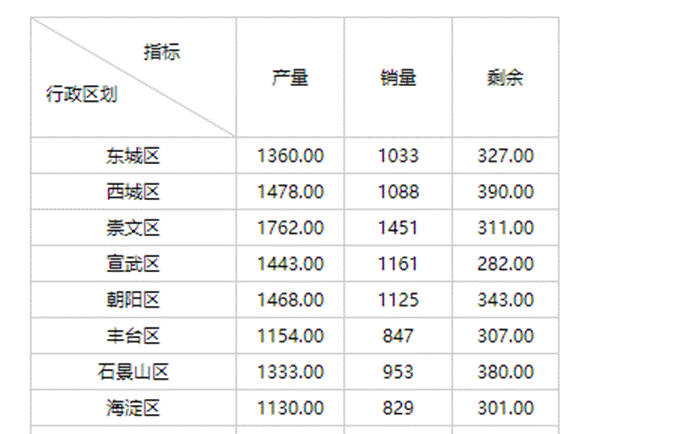
2.1 需求要点分析
1.指标:根据上面给出的需求,分析表中涉及到的指标有产量、销量、合计值,其中,合计 =产量+销量。
2.数据源:根据分析表所要选取的指标,主题表“QC_XL 汽车销量”中含有这两个指标,那么就确定分析表的数据源为主题表QC_XL。
3.维度:需求中提到根据地区来分析,那么分析的维度应该选择“行政区划代码”。
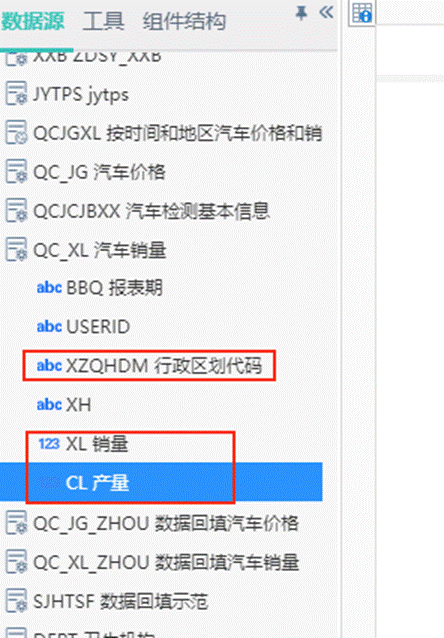
step2:添加报表模版:
上面已经有介绍,这里就不重复。可参考固定报表
step3:完成基础表样:
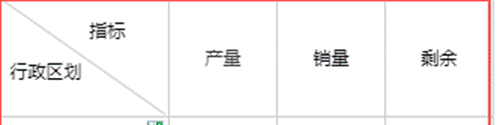
step4:取维度、指标:
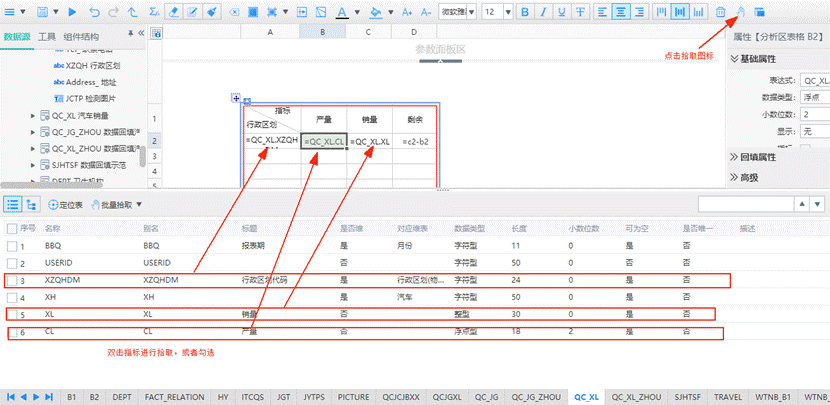
step5:设置浮动维表元:
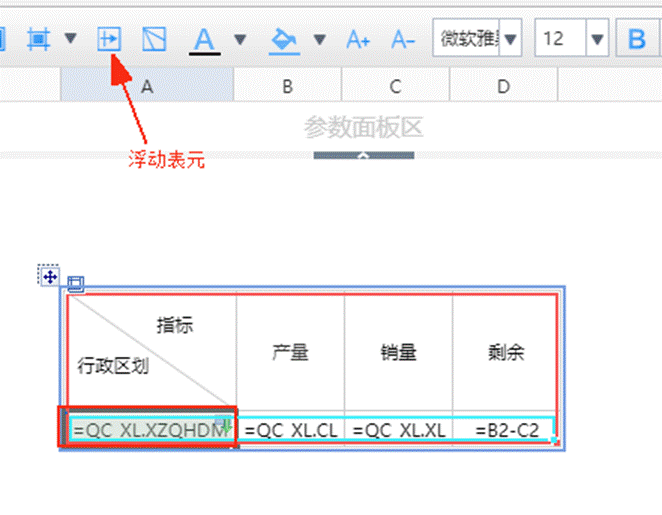
设定浮动表元后,系统会自动判断分析区和浮动区域,如果不是正确的分析区和浮动区域,把鼠标放到分析区(浮动区)的边框,当鼠标变成双向箭头的时候,就可以调整分析区(浮动区)的位置大小。
表元设置为浮动表元后,该表元右侧就会有一个浮动的标志,确认浮动的方向是否正确,如果浮动方向有误,请双击浮动标志来改变浮动方向。
step6:表头表尾:
报表的制作基本完成以后,可以给分析表拟定一个标题(表头),来说明这个分析表分析的主要内容,有必要的情况下,也可在分析表表尾设置表尾,具体操作如下所述。
在表格外的空白处,双击鼠标,就会自动出现一个文本编辑框,直接输入文字即可。并可以利用工具栏上面的字体设置功能,对表头进行个性化的设置:
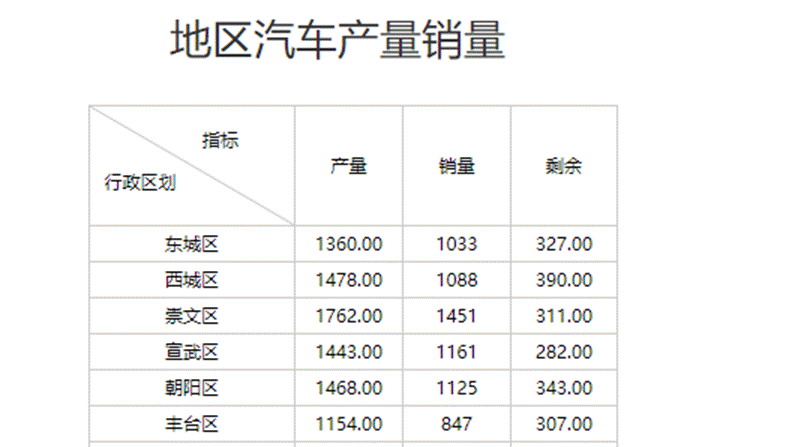
step7:计算和保存:
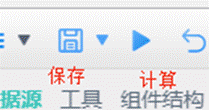
直接点击保存图标 ,系统默认保存到当初新建报表时的路径;
,系统默认保存到当初新建报表时的路径;
如果想改变报表模板的保存路径,可以点击“保存”旁边的下拉箭头,选择“保存到 本地”或者“保存为”
1.5.3.3 高级进阶
以下举例来介绍几种复杂浮动区的设计:
1.5.3.3.1 上下嵌套的多级浮动
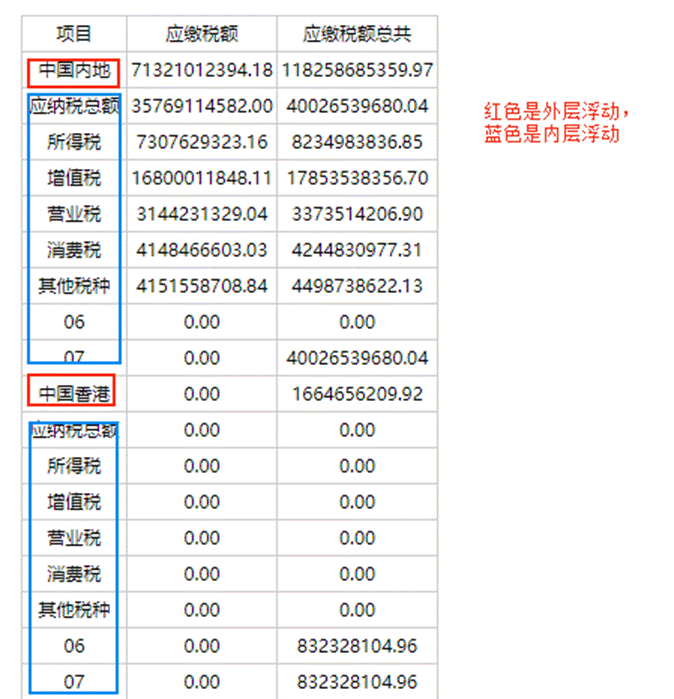
实现要点剖析:
设计2个浮动区,外层的浮动区范围包含内层浮动区;各自浮动区的浮动表元选择对应的项目:
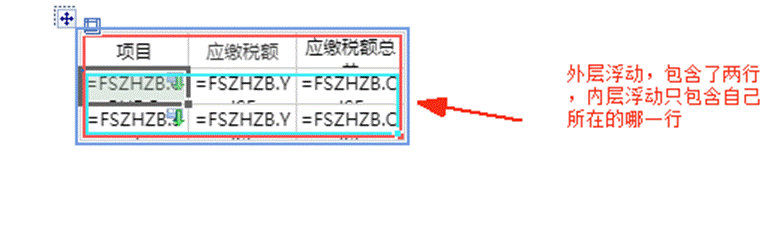
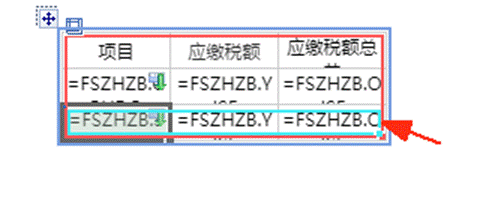
1.5.3.3.2 左右嵌套浮动
效果图及相关注解:

实现要点剖析:
设计2个浮动区,外层的浮动区范围包含内层浮动区;各自浮动区的浮动表元选择对应的项目,浮动方向均选择为向下:
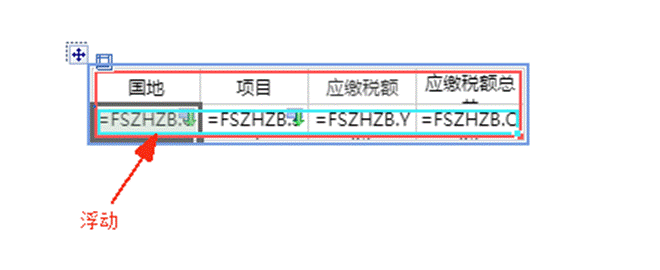
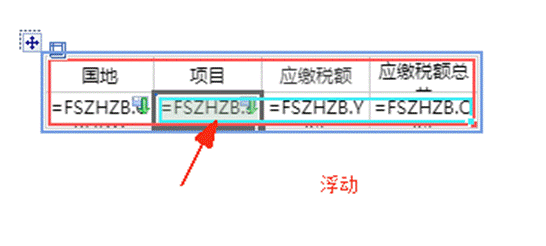
1.5.3.3.3 双向交叉浮动
效果图及相关注解:
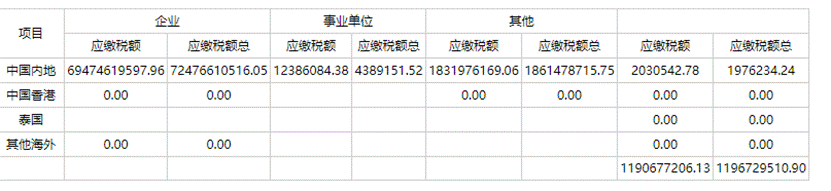
实现要点剖析:
设计2个浮动区,浮动方向各异(本例中企业类型向下浮动;国地税属性向右浮动);各自浮动区的浮动表元选择对应的项目,浮动范围:
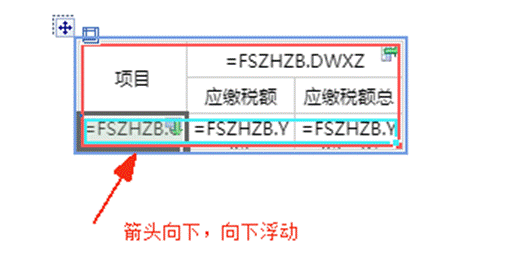
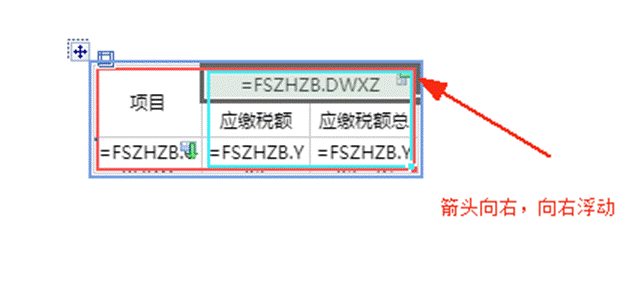
1.5.3.3.4 浮动维条件
浮动范围根据条件过滤时,可对浮动表元设置过滤条件和数据期条件来实现,具体内容参见:过滤条件与数据期过滤条件
1.5.3.4 其他属性
1.5.3.4.1 排序
如需实现“按照收支比例的大小,降序排列”的需求,我们就需要在浮动维表元上设置排序,而且排序依据为收支比例所在的表元,即:
点击浮动表元A2,系统默认的排序类型为“无”,点击下拉箭头选择“降序”,属性设置中就会出现“排序依据”,出现公式定义向导对话框,再选择D2表元(指标值D2为收支比例),如下图:
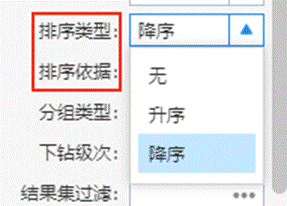
排序依据:支持多表元相加减,例如B3+C3。也支持宏表达式。也可为空。
1.5.3.4.2 分组
如需实现按某些分组去展现数据,则需对浮动维表元设置合适的分组类型(分组条件)去实现,ABI提供如下几种分组类型:
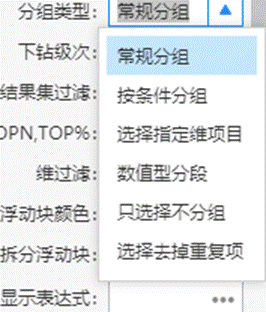
如下举一个按条件分组的例子,需求和相关分析如下:
需求:地区分成三组,只看这三组的数据,分别是:华东地区,华中地区,华北地区。
分析:我们知道,华东地区包括:包括山东(行政区划以37开头)、江苏(行政区划以32开头)、安徽(行政区划以34开头)、浙江(行政区划以33开头)、福建(行政区划以35开头)、上海(行政区划以31开头);
华中地区(包括湖北(行政区划以42开头)、湖南(行政区划以43开头)、河南(行政区划以41开头)、江西(行政区划以36开头));
华北地区(包括北京(行政区划以11开头)、天津(行政区划以12开头)、河北(行政区划以13开头)、山西(行政区划以14开头)、内蒙古(行政区划以15开头)。
实现:点击浮动维表元(此例中是A2),右侧表元属性,系统默认的分组类型是“常规分组”,现在需要分成两组,需要用条件来控制分组情况,所以在分组类型的下拉箭头下选择“按条件分组”,属性中就会出现属性“分组条件”,点击进入自定义分组的编辑窗口,通过点击“+”添加分组,设置对应的显示文字和公式:
华东地区,公式为:upid() like "37%" orupid() like "32%" or upid() like "34%" or upid() like"33%" or upid() like "35%" or upid() like "31%";
华中地区,公式为:upid() like "42%" orupid() like "43%" or upid() like "41%" or upid() like"36%";
华北地区,公式为:upid() like "11%" or upid() like "12%" or upid() like"13%" or upid() like "14%" or upid() like "15%"
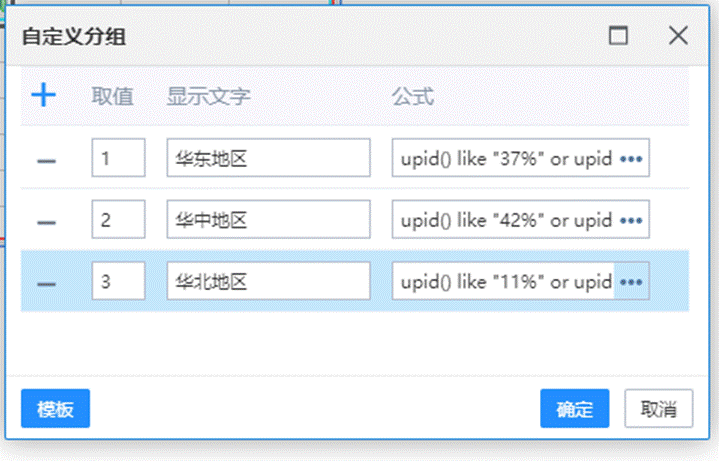
计算后得到的结果,就是刚才设置的分组,如下图:

1.5.3.4.3 下钻
浮动表元的代码组,在计算后,默认就是分析到最下面一级,所以,如果不想钻到末级,可以鼠标点击浮动维表元,在浮动表元的表元属性里面设置下钻级次,这里的下钻级次除了可以选择已有的,还可以手动填写表达式,还支持参数@。例如:<#=if(@dq='',0,@dq.level)#>:
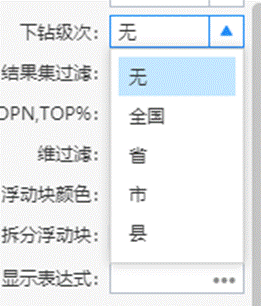
1.5.3.4.4 结果集过滤
结果集过滤,顾名思义,即可实现对分析统计的结果再进行过滤,所以此处不能再 引用主题表的字段,只能使用表格单元格,如B3>0。
1.5.3.4.5 TOPN,TOP%
TopN:按照某项指标排序后,只显示指定的前N行。
Top%:按照某项指标排序后,返回这些指标的前N行数据,这前N行该项指标的合计占总量的百分比等于或最接近指定的百分比。
一般此功能结合排序使用,可实现如“挑出成绩前十名的学生”、“显示GDP占比在前50%的省份”等需求
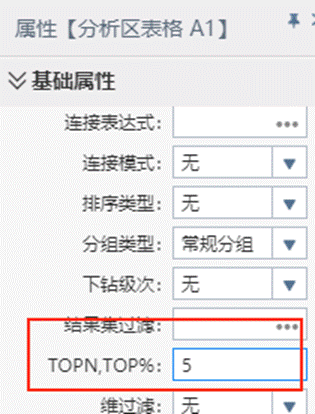
1.5.3.4.6 维过滤
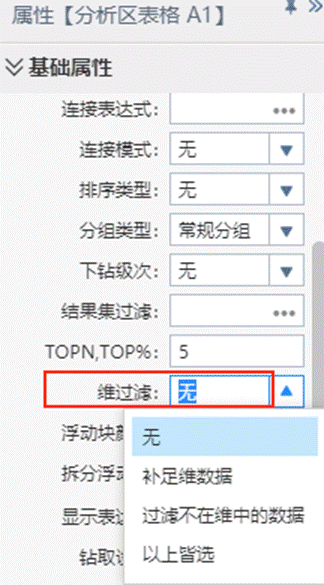
1.5.3.4.7 浮动块颜色
通常报表会划成多个分析区,一个分析区中又可能有多个浮动表元,每个浮动表元有浮动范围,浮动表元浮动的范围叫浮动块。
浮动块颜色是浮动维表元和固定维表元的属性,设置浮动块颜色之后,在浮动范围内的表元都会使用这个作为表元背景色。
使用此属性即可轻松实现“奇偶行颜色各异”的需求:
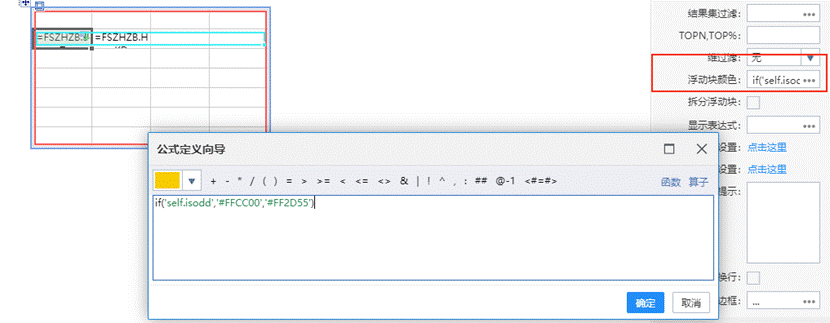
这里self.isodd是判断当前表元的index是否是奇数,如果是则背景色为'#FFCC00
1.5.3.4.8 显示表达式
当有这样的需求“总收入数据后面加单位‘万元’”时,可以使用此属性来完成。
点击B2表元,在B2表元的“显示表达式”这个属性设置中,设置如下:
计算后,浮动出的值即会带上“万元”字样。
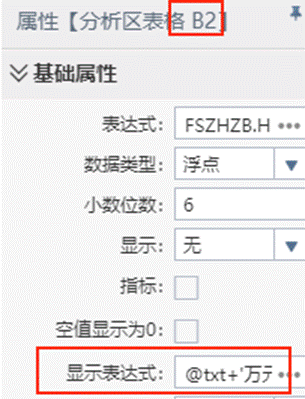


请先登录